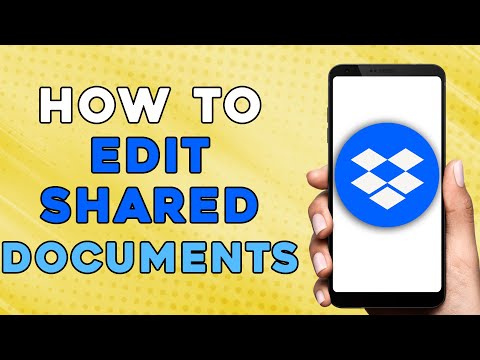Ta wikiHow uczy, jak usunąć swoje konto Google Play, a także jak usunąć je z urządzenia z Androidem. Ponieważ jest ono automatycznie połączone z Twoim kontem Google, nie możesz usunąć ani usunąć swojego konta Google Play, nie robiąc tego na całym koncie Google. Możesz jednak usunąć swoje konto Google z urządzenia z Androidem, jeśli wszystko, co próbujesz zrobić, to uniemożliwić korzystanie z konta Google Play na tym urządzeniu.
Kroki
Metoda 1 z 2: Usuwanie konta Google z urządzenia z systemem Android

Krok 1. Przejdź do ustawień telefonu
Będzie to ikona ustawień, która zwykle znajduje się w prawym górnym rogu ekranu podczas przeciągania paska nawigacyjnego od góry. Możesz też wyszukać aplikację Ustawienia w menu aplikacji. Stuknij w Konta ustawienie (może mieć nieco inną nazwę w zależności od urządzenia).

Krok 2. Stuknij konto Google, aby usunąć
Na liście może znajdować się wiele kont, więc wybierz adres e-mail powiązany z kontem, które chcesz usunąć. Upewnij się, że jest to konto Google – pod spodem będzie napis Google i będzie oznaczony kolorowym G.

Krok 3. Stuknij Usuń konto i potwierdź
Może być konieczne wprowadzenie kodu PIN lub hasła urządzenia. Po zakończeniu wszystkie usługi Google powiązane z tym adresem e-mail zostaną usunięte z urządzenia.
Metoda 2 z 2: Usuwanie konta Google

Krok 1. Przygotuj się na utratę przechowywanych danych i treści, a także dostęp do niektórych usług i subskrypcji
Usunięcie konta oznacza utratę wszelkich kontaktów, danych gry, e-maili, plików, zakupionych treści i zawartości Dysku powiązanych z tym kontem Google, a także dostępu do usług, takich jak Gmail, Google Play, Dysk Google, Kalendarz Google i YouTube. Zdecyduj, czy chcesz utworzyć kopię zapasową.
- Jeśli używasz Chromebooka, nie będziesz mógł używać żadnych aplikacji Chrome na tym koncie.
- Jeśli używasz telefonu z Androidem, nie będziesz mieć możliwości otrzymywania aktualizacji aplikacji, chyba że użyjesz innego konta Google jako konta podstawowego.

Krok 2. Przejdź do Google Takeout, jeśli chcesz pobrać dane, których nie chcesz stracić
Otwórz przeglądarkę internetową na urządzeniu, najlepiej na komputerze lub urządzeniu o dużej pojemności. Wejdź na
- Jeśli nie jesteś jeszcze zalogowany na swoje konto Google, zostaniesz poproszony o zalogowanie.
- Jeśli jesteś już zalogowany, upewnij się, że jesteś zalogowany na konto, które chcesz usunąć.
- Kliknij swoją ikonę w prawym górnym rogu i sprawdź adres e-mail powiązany z kontem. Kliknij inny, jeśli chcesz zmienić, lub kliknij Dodaj kolejne konto i zaloguj się na konto, które chcesz usunąć.

Krok 3. Pobierz swoje dane
Po powrocie do Google Takeout przewiń wszystkie produkty i odznacz te, których nie chcesz pobierać. Kliknij Następny krok. Zachowaj domyślną metodę dostawy, a następnie wybierz „Eksportuj raz” dla częstotliwości. Kliknij Utwórz eksport. Gdy wszystko będzie gotowe, pojawi się przycisk Pobierz. Kliknij, aby pobrać na komputer lub urządzenie.
Możesz określić typ i rozmiar pliku, ale najlepiej zachować domyślny,.zip i 2 GB

Krok 4. Dokonaj wszelkich ostatnich rozważań dotyczących usług Google
Zaktualizuj swój adres e-mail, jeśli jest używany do ważnych usług.
Rozważ usunięcie tylko niektórych produktów Google, co można zrobić, przechodząc do https://myaccount.google.com/delete-services-or-account w przeglądarce, a następnie klikając Usuń usługę, potwierdzając swoje dane uwierzytelniające, a następnie wybierając usługę (s) do usunięcia

Krok 5. Usuń swoje konto Google
Przejdź do https://myaccount.google.com/delete-services-or-account w przeglądarce, a następnie kliknij Usuń swoje konto.